enligt datasäkerhetsexperter är MyPlayCity Search ETT program som faller under kategorin webbläsarkapare. När din webbläsare har blivit offer för denna kapare, Det tar över din webbläsare som Microsoft Edge, Chrome, Firefox och Microsoft Internet Explorer. MyPlayCity Search webbläsare kapare gör ändringar i webbläsarens inställningar, inklusive sökmotor som standard, ny flik och hemsida, och installerar oönskade tillägg djupt inne i din maskin. Detta är den främsta anledningen till att du behöver ta bort den från ditt system och återgå din webbläsare sökleverantör och hemsida tillbaka till standard.
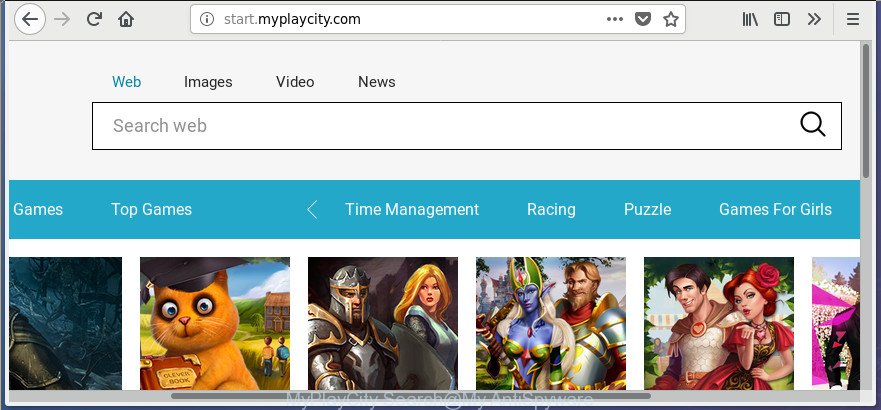
när du utför sökningar med den webbläsare som har påverkats med MyPlayCity Search returneras sökresultaten från Bing, Yahoo eller Google Custom Search. De devs bakom MyPlayCity Search kapare är mest sannolikt att göra detta för att göra reklam pengar från de annonser som visas i sökresultaten.
ofta, det system som har smittats av MyPlayCity Search webbläsare kapare infektion, kommer också att infekteras av adware (även känd som ’ad-stödda’ programvara) som öppnar en hel del olika annonser. Det kan vara popup-fönster, textlänkar på sidorna, banners där de aldrig hade. Vad är mer, ad-programvara som stöds kan ersätta de legitima annonser med skadliga annonser som kommer att erbjuda för att ladda ner och installera skadlig programvara och oönskade program eller besöka de olika farliga och vilseledande sidor.
vi rekommenderar starkt att du utför steg-för-steg handledning nedan som hjälper dig att ta bort MyPlayCity Search Omdirigera med hjälp av standardfunktioner i Windows och några beprövade gratis program.
ta bort MyPlayCity Search från Windows 10 (8, 7, XP)
i stegen nedan kommer vi att försöka täcka Edge, IE, Mozilla Firefox och Google Chrome och ge allmänna råd för att ta bort MyPlayCity Search. Du kan hitta några mindre skillnader i din Windows-installation. Oavsett, du borde vara okej om du följer stegen nedan: avinstallera alla misstänkta och okända appar, Återställ webbläsarens inställningar, fixa genvägar till webbläsare, Använd gratis verktyg för borttagning av skadlig programvara. Läs det en gång, efter att ha gjort det, Skriv ut den här sidan eftersom du kan behöva stänga din webbläsare eller starta om datorn.
om du använder en Apple-dator som kör Mac OS, sedan använda följande guide hur man tar bort webbläsare kapare, popup-fönster, annonser från Mac
för att ta bort MyPlayCity Search, utför stegen nedan:
- ta bort MyPlayCity Search Omdirigera utan någon programvara
- ta bort potentiellt oönskade program via Microsoft Windows Kontrollpanel
- bli av MyPlayCity Search från IE
- ta bort MyPlayCity Search Omdirigera från Google Chrome
- ta bort MyPlayCity Search från Mozilla Firefox
- MyPlayCity Search startsida automatisk borttagning
- automatiskt ta bort MyPlayCity Search med Zemana Anti Malware (ZAM)
- bli av MyPlayCity Search startsida med Malwarebytes
- skanna din dator och ta bort MyPlayCity Sök hemsida med AdwCleaner
- använd AdBlocker att blockera MyPlayCity Sök och bo säkert på nätet
- förhindra MyPlayCity Search webbläsare kapare från att installera
- avsluta ord
ta bort MyPlayCity Search Omdirigera utan någon programvara
vanligaste webbläsarkapare kan avinstalleras utan några antivirusprogram. Manuell kapare borttagning är några enkla steg som lär dig hur du tar bort MyPlayCity Search .
ta bort potentiellt oönskade appar via Microsoft Windows Kontrollpanel
kolla in MS Windows Kontrollpanel (avsnittet Program och funktioner) för att se alla installerade appar. Vi rekommenderar att du klickar på” datum installerat ” för att sortera listan över program efter det datum du installerade dem. Om du ser några okända och misstänkta program är det de du behöver avinstallera.
fönster 8, 8.1, 10

när kontrollpanelen öppnas klickar du på länken ’Avinstallera ett program’ under kategorin program som visas på bilden nedan.

du kommer att se panelen ’Avinstallera ett program’ som visas på skärmen nedan.

titta noggrant runt hela listan med programvara installerad på din maskin. Mest troligt, en av dem är webbläsare kapare som gjorde att omdirigera din webbläsare till MyPlayCity Sök webbplats. Om du har installerat många program kan du hjälpa till att förenkla sökningen efter skadlig programvara genom att sortera listan efter installationsdatum. När du har hittat en tvivelaktig, oönskade eller oanvända program, högerklicka på den, efter att klicka på ’Avinstallera’.
Windows XP, Vista, 7

när Windows ’kontrollpanelen’ öppnas måste du klicka på ’Avinstallera ett program’ under ’program’ som visas på skärmen nedan.

du kommer att se en lista över appar installerade på din dator. Vi rekommenderar att du sorterar listan efter Installationsdatum för att snabbt hitta den programvara som installerades senast. Mest troligt, det är kapare infektion som ansvarar för webbläsare omdirigera till påträngande MyPlayCity Search webbplats. Om du är osäker kan du alltid kontrollera programmet genom att söka efter hennes namn i Google, Yahoo eller Bing. Efter det program som du behöver ta bort hittas, klicka på dess namn, och tryck sedan på ’Avinstallera’ som visas på bilden nedan.

bli av med MyPlayCity-sökning från IE
starta först Microsoft Internet Explorer och tryck sedan på’ gear ’ – ikonen
![]() . Det öppnar rullgardinsmenyn Verktyg till höger i webbläsaren och klickar sedan på ”Internetalternativ” som visas nedan.
. Det öppnar rullgardinsmenyn Verktyg till höger i webbläsaren och klickar sedan på ”Internetalternativ” som visas nedan.
på skärmen ”Internetalternativ” väljer du fliken ”Avancerat” och klickar sedan på ”Återställ” – knappen. Microsoft Internet Explorer visar prompten ”Återställ Internet Explorer-inställningar”. Tryck vidare på kryssrutan” Ta bort personliga inställningar” för att välja den. Klicka sedan på” Återställ ” – knappen som visas i figuren nedan.

när uppgiften är klar klickar du på ”Stäng” – knappen. Stäng Internet Explorer och starta om datorn för att ändringarna ska träda i kraft. Det här steget hjälper dig att återställa din webbläsares startsida, standardsökleverantör och ny fliksida till standardläge.
ta bort MyPlayCity Search Omdirigera från Google Chrome
använd Återställ webbläsare verktyg för Chrome för att återställa alla dess inställningar som hemsida, sökmotor som standard och newtab till ursprungliga standardinställningar. Detta är ett mycket användbart verktyg att använda, när det gäller webbläsarkapningar som MyPlayCity Search.
Öppna Chrome-menyn genom att klicka på knappen i form av tre horisontella dotes (
![]() ). Det kommer att visa rullgardinsmenyn. Välj Fler verktyg och klicka sedan på Tillägg.
). Det kommer att visa rullgardinsmenyn. Välj Fler verktyg och klicka sedan på Tillägg.
bläddra noggrant igenom listan över installerade tillägg. Om listan har plugin märkt med ”installerad av enterprise policy” eller ”installerad av din administratör”, slutför sedan följande steg: Ta bort Chrome-tillägg installerade av enterprise policy annars går du bara till steget nedan.
Öppna huvudmenyn i Google Chrome igen, klicka på alternativet ”Inställningar”.

bläddra ner till botten av sidan och klicka på länken ”Avancerat”. Bläddra nu ner tills avsnittet Återställ inställningar är synligt, som visas på skärmen nedan och klicka på knappen ”Återställ inställningar till deras ursprungliga standardinställningar”.

bekräfta din åtgärd, klicka på” Återställ ” – knappen.
ta bort MyPlayCity-sökning från Mozilla Firefox
om din hemsida för Mozilla Firefox-webbläsare har ändrats till MyPlayCity-sökning utan din tillåtelse eller om en okänd sökleverantör visar resultat för din sökning, kan det vara dags att återställa webbläsaren.
kör först Mozilla Firefox. Klicka sedan på knappen i form av tre horisontella ränder (
![]() ). Det kommer att visa rullgardinsmenyn. Tryck sedan på hjälpknappen (
). Det kommer att visa rullgardinsmenyn. Tryck sedan på hjälpknappen (![]() ).
).
klicka på ”felsökningsinformation”i hjälpmenyn. I det övre högra hörnet på sidan ”felsökningsinformation” trycker du på” Uppdatera Firefox ” – knappen som visas i figuren nedan.

bekräfta din åtgärd, klicka på”Uppdatera Firefox”.
MyPlayCity Search startpage automatisk borttagning
om du är osäker på hur du tar bort MyPlayCity Search kapare enkelt, överväga att använda automatisk webbläsare kapare infektion borttagning program som anges nedan. Det kommer att identifiera webbläsare kapare som ansvarar för att omdirigera din webbläsare till MyPlayCity Sök webbplats och ta bort den från din dator gratis.
ta bort MyPlayCity Search automatiskt med Zemana Anti Malware (ZAM)
du kan ta bort MyPlayCity Search automatiskt med hjälp av Zemana. Vi föreslår denna malware borttagning verktyg eftersom det lätt kan bli av med webbläsarkapare, potentiellt oönskade program, ’ad stöds’ programvara och verktygsfält med alla sina komponenter såsom mappar, filer och registerposter.

- besök sidan länkad nedan för att ladda ner den senaste versionen av Zemana Anti-Malware (ZAM) för MS Windows. Spara det på skrivbordet.
 Zemana AntiMalware
Zemana AntiMalware
144886 nedladdningar
författare: Zemana Ltd
Kategori: säkerhetsverktyg
Uppdatering: juli 16, 2019 - klicka på knappen Hämta på nedladdningssidan. Din webbläsare visar dialogrutan ”Spara som”. Spara det på ditt Windows-skrivbord.
- när nedladdningen är klar, stäng alla program och öppna windows på din dator. Starta sedan en fil med namnet Zemana.AntiMalware.Setup.
- detta kommer att starta ”installationsguiden” för Zemana gratis på din dator. Följ anvisningarna och gör inga ändringar i standardinställningarna.
- när installationsguiden är klar med installationen kommer Zemana Anti-Malware att köras och visa huvudfönstret.
- ytterligare, klicka på ”Scan”-knappen för att börja kontrollera din maskin för MyPlayCity Search webbläsare kapare infektion och andra webbläsare skadliga addons. Beroende på din dator kan skanningen ta allt från några minuter till nära en timme. Under skanningen kommer Zemana Anti Malware att hitta hot som finns på ditt PC-system.
- när skanningen slutar kan du kontrollera alla hot som upptäckts på ditt system.
- granska skanningsresultaten och klicka sedan på ”Nästa” – knappen. Verktyget kommer att börja bli av med kapare infektion som orsakar webbläsare för att visa påträngande MyPlayCity Search webbplats. När processen är klar kan du bli ombedd att starta om datorn.
- Stäng Zemana Anti-Malware (ZAM) och fortsätt med nästa steg.
bli av MyPlayCity Search startsida med Malwarebytes
ta bort MyPlayCity Search webbläsare kapare infektion manuellt är svårt och ofta webbläsare kapare infektion inte helt bort. Därför rekommenderar vi att du använder Malwarebytes gratis som är helt rena ditt PC-system. Dessutom, det fria programmet kommer att hjälpa dig att ta bort skadlig kod, potentiellt oönskade program, verktygsfält och ad-programvara som stöds att datorn kan vara smittade också.

- gå till länken nedan för att ladda ner MalwareBytes. Spara det på skrivbordet i Windows.
 Malwarebytes Anti-malware
Malwarebytes Anti-malware
306439 nedladdningar
författare: Malwarebytes
Kategori: säkerhetsverktyg
uppdatering: April 15, 2020 - klicka på knappen Hämta på nedladdningssidan. Din webbläsare öppnar dialogrutan ”Spara som”. Spara det på ditt Windows-skrivbord.
- när nedladdningen är klar, stäng all programvara och öppna windows på din dator. Dubbelklicka på ikonen som heter mb3-setup.
- detta öppnar ”installationsguiden” för MalwareBytes Free på din dator. Följ anvisningarna och gör inga ändringar i standardinställningarna.
- när installationsguiden är klar med installationen öppnas MalwareBytes Anti Malware (MBAM) och visar huvudfönstret.
- klicka vidare på knappen ”Skanna nu”. MalwareBytes gratis verktyg kommer att börja skanna hela maskinen för att ta reda på kapare som orsakar en omdirigering till MyPlayCity Search webbsida. När en skadlig kod, adware eller PUP hittas, antalet säkerhetshot kommer att ändras i enlighet därmed. Vänta tills skanningen är klar.
- när processen är klar kan du kontrollera alla hot som upptäckts på din dator.
- se till att alla objekt har ”bock” och klicka på knappen ”karantän vald”. När processen är klar kan du bli ombedd att starta om datorn.
- Stäng Anti Malware och fortsätt med nästa steg.
videoinstruktion, som i detalj avslöjar stegen ovan.
skanna din dator och ta bort MyPlayCity Search hemsida med AdwCleaner
AdwCleaner frigör din dator från adware, valpar, oönskade verktygsfält, webbläsare tillägg och andra oönskade program som kapare infektion ansvarig för MyPlayCity Search startsida. Den fria borttagning verktyget hjälper dig att njuta av din dator till fullo. AdwCleaner använder (C) Malwarebytes teknik för att upptäcka om det finns oönskade program i datorn. Du kan granska skanningsresultaten och välja de objekt du vill radera.

- klicka på länken nedan för att ladda ner AdwCleaner. Spara det på ditt MS Windows-skrivbord.
 AdwCleaner ladda ner
AdwCleaner ladda ner
208074 nedladdningar
Version: 8.3.1
författare: Xplode, MalwareBytes
Kategori: säkerhetsverktyg
Uppdatering: December 9, 2021 - när nedladdningen är klar dubbelklickar du på Adwcleaner-ikonen. När detta verktyg startas, klicka på” Scan ” – knappen för att börja skanna din maskin för kapare infektion som orsakar en omdirigering till MyPlayCity Search webbsida. Denna uppgift kan ta ganska lång tid, så ha tålamod. Under skanningen Adwcleaner kommer att leta efter hot finns på din dator.
- när AdwCleaner har slutfört skanningen kommer AdwCleaner att visa en skärm som innehåller en lista över skadlig programvara som har hittats. När du är redo, tryck på ”Clean” – knappen. Det kommer att visa en prompt, klicka på ”OK”.
dessa få enkla steg visas i detalj i följande videoguide.
använd AdBlocker för att blockera MyPlayCity-sökning och håll dig säker online
vi rekommenderar att du installerar ett adblocker-program som kan stoppa MyPlayCity-sökning och andra oönskade sidor. Annonsblockeringsverktyget som AdGuard är ett program som i princip tar bort reklam från nätet och blockerar åtkomst till skadliga webbsidor. Dessutom säger säkerhetsexperter att det är nödvändigt att använda annonsblockeringsapplikationer för att vara säker när du surfar på Internet.
klicka på följande länk för att hämta den senaste versionen av AdGuard för Windows. Spara det på ditt Microsoft Windows-skrivbord.

24045 nedladdningar
Version: 6.4
författare: Bisexuell Adguard
Kategori: säkerhetsverktyg
Uppdatering: November 15, 2018
när nedladdningen är klar dubbelklickar du på den nedladdade filen för att starta den. Fönstret ”installationsguiden” visas på datorskärmen som nedan.

följ anvisningarna. AdGuard installeras sedan och en ikon placeras på skrivbordet. Ett fönster visas och ber dig bekräfta att du vill se en snabb vägledning som visas i följande exempel.

klicka på ”hoppa över” – knappen för att stänga fönstret och använda standardinställningarna, eller tryck på ”Kom igång” för att se en snabb vägledning som gör att du kan lära känna AdGuard bättre.
varje gång, när du startar ditt system, AdGuard startar automatiskt och stoppa pop ups, MyPlayCity Search Omdirigera, liksom andra skadliga eller vilseledande webbsidor. För en översikt över alla funktioner i programmet, eller för att ändra dess inställningar kan du helt enkelt dubbelklicka på AdGuard-ikonen, som finns på skrivbordet.
förhindra MyPlayCity Search webbläsare kapare från att installera
webbläsare kapare får på din dator tillsammans med några gratis programvara. Så läs alltid noggrant installationsskärmarna, ansvarsfriskrivningarna, Användarvillkoren och programvarulicensen som visas under installationsprocessen. Dessutom uppmärksamma för valfri programvara som installeras tillsammans med huvudapplikationen. Se till att du avmarkerade dem alla! Kör också ett annonsblockeringsprogram som hjälper till att stoppa skadliga, vilseledande, olagliga eller otillförlitliga webbplatser.
avsluta ord
nu din dator ska vara ren av kapare som omdirigerar din webbläsare till oönskade MyPlayCity Sök webbsida. Ta Bort AdwCleaner. Vi föreslår att du håller AdGuard (för att hjälpa dig att stoppa oönskade popup-annonser och irriterande skadliga webbplatser) och Zemana Anti-Malware (ZAM) (att regelbundet skanna din dator för nya webbläsarkapare och annan skadlig programvara). Förmodligen kör du en äldre version av Java eller Adobe Flash Player. Detta kan vara en säkerhetsrisk, så ladda ner och installera den senaste versionen just nu.
om du fortfarande har problem när du försöker ta bort MyPlayCity Search från Mozilla Firefox, Edge, Microsoft Internet Explorer och Chrome, sedan be om hjälp i vår Spyware/Malware borttagning forum.